Conectar dispositivo a Wi-Fi
Conectar su dispositivo DateCodeGenie® a Wi-Fi es fácil y solo lleva unos minutos. Asegúrese de que su tableta esté cargada y encendida.
NOTAS
- Estos pasos son solo para dispositivos DateCodeGenie con impresoras integradas. Para usuarios de la aplicación móvil, consulte la información del fabricante de su tableta para obtener ayuda con la configuración.
- Comuníquese con su empresa para conocer los requisitos correctos de red y contraseña.
- Consulta Configurar Wi-Fi específico u oculto para conectarte a redes ocultas.
Pasos:
1. Toque el botón de inicio (ícono de círculo o ícono de casa) en la parte inferior de la tableta para regresar a la pantalla de inicio de la tableta.

2. Pulse Configuración .
NOTA
Si la configuración no se muestra en la lista de aplicaciones, consulte Uso de KioskHome para acceder a la tableta

3. Toque Red e Internet .

4. Toque el interruptor de Wi-Fi para que se vuelva verde.
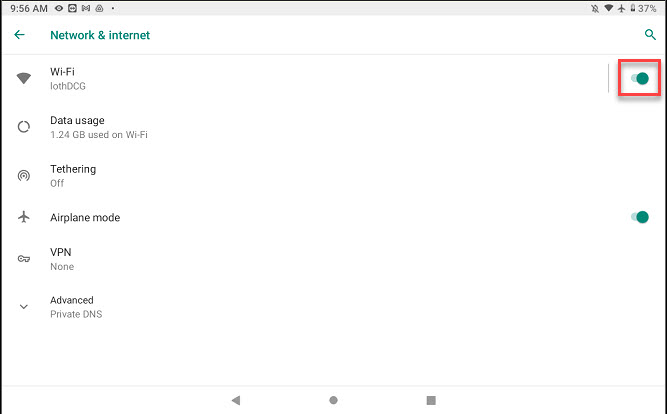
5. Toque Wi-Fi para mostrar la lista de redes y seleccione su red.

6. Cuando la conexión se haya realizado correctamente, aparecerá el mensaje Conectado. Toque el botón de inicio para volver a la pantalla de inicio.
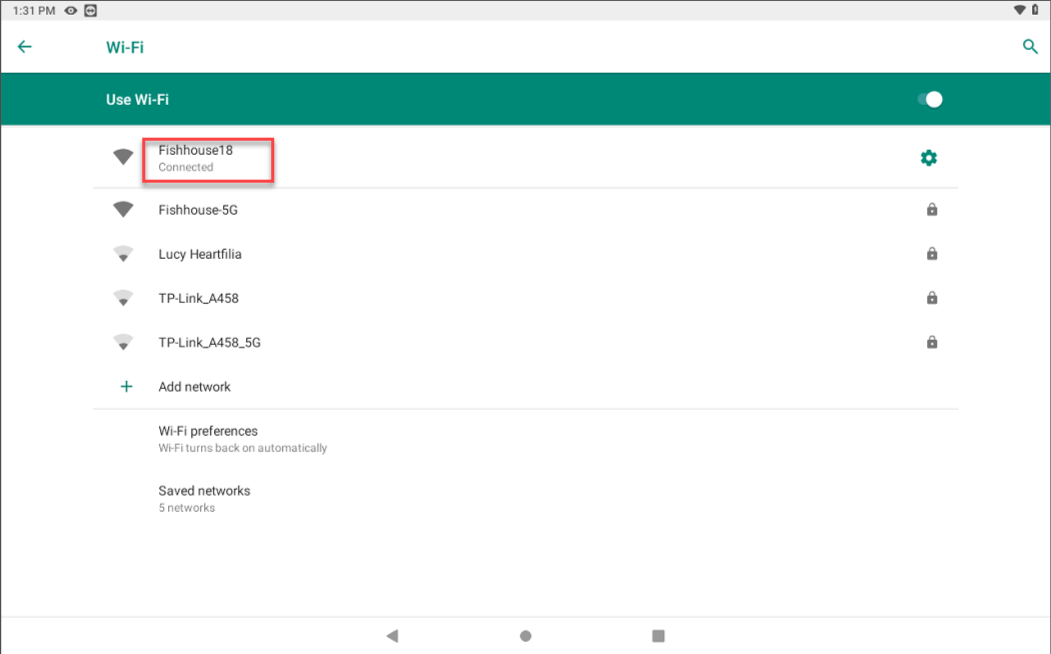
NOTA
¿No se conecta a Wi-Fi? Consulte Fecha y hora incorrectas o Autenticación Wi-Fi para redes públicas o de invitados . Comuníquese con su empresa para obtener ayuda con la conexión a su red.


